Heim >Software-Tutorial >mobile Applikation >So teilen Sie den Bildschirm auf dem Huawei Pura70_Eine Zusammenfassung der Split-Screen-Methoden auf Huawei-Mobiltelefonen
So teilen Sie den Bildschirm auf dem Huawei Pura70_Eine Zusammenfassung der Split-Screen-Methoden auf Huawei-Mobiltelefonen
- 王林nach vorne
- 2024-04-24 12:00:37530Durchsuche
Frage: Wie erreiche ich einen geteilten Bildschirm auf dem Huawei Pura70? Da der Bedarf an Multitasking immer größer wird, ist die Split-Screen-Funktion von Mobiltelefonen zu einer unverzichtbaren Funktion moderner Smartphones geworden. Huawei Pura70 ist keine Ausnahme. Es bietet eine leistungsstarke Split-Screen-Funktion, die es Benutzern ermöglicht, mehrere Anwendungen gleichzeitig auf einem Bildschirm zu verwenden. In diesem Handbuch werden die Bedienungsschritte für den geteilten Bildschirm des Huawei Pura70 im Detail vorgestellt und den Lesern eine Lösung für einfaches Multitasking geboten. Der PHP-Editor Xiaoxin führt Sie Schritt für Schritt durch die Split-Screen-Einstellung und den Bedienungsprozess, damit Benutzer diese praktische Funktion des Huawei Pura70 optimal nutzen können.
Geteilter Bildschirm auf der Multitasking-Seite:
Gehen Sie zur Multitasking-Seite, wählen Sie dann eine App aus, die den geteilten Bildschirm unterstützt, und klicken Sie auf das Symbol für den geteilten Bildschirm über der App, um den geteilten Bildschirm zu aktivieren.
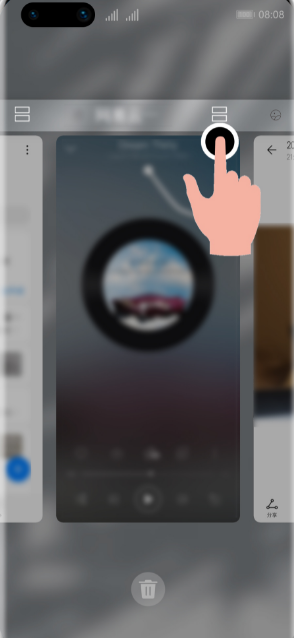
Intelligenter geteilter Bildschirm:
Wenn Sie beim Ansehen eines Videos im Vollbildmodus eine Textnachricht oder eine Nachrichtenerinnerung erhalten, wird ein Banner mit der Aufforderung zum geteilten Bildschirm angezeigt.
Geteilter Bildschirm der seitlichen App-Leiste:
Nachdem Sie eine App geöffnet haben, die den geteilten Bildschirm unterstützt, schieben Sie den Bildschirm auf der linken oder rechten Seite des Telefonbildschirms von außen nach innen und halten Sie an, um die intelligente App-Leiste mit geteiltem Bildschirm anzuzeigen . Drücken Sie lange auf das App-Symbol in der App-Leiste und ziehen Sie es auf den Bildschirm, um den geteilten Bildschirm zu aktivieren.
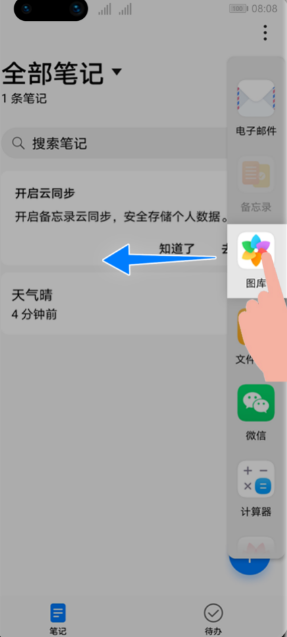
Teil des Bildschirms
Wenn sich die App im Vollbildmodus befindet, wischen Sie vom unteren Bildschirmrand nach oben links, um in den geteilten Bildschirmmodus zu gelangen.
Öffnen Sie eine andere Anwendung, die den geteilten Bildschirm unterstützt, um einen geteilten Bildschirm zu erstellen.
Geteilten Bildschirm im schwebenden Fenster umschalten
Nachdem Sie eine Anwendung geöffnet haben, die den geteilten Bildschirm unterstützt, öffnen Sie eine andere schwebende Fensteranwendung, drücken Sie lange auf die horizontale Leiste in der oberen Mitte des schwebenden Fensters und ziehen Sie sie nach oben und unten Wenn Sie den Bildschirm (Hochformat-Bildschirmstatus) oder links und rechts (horizontaler Bildschirmstatus) verschieben, können Sie in den geteilten Bildschirmstatus wechseln.
Das obige ist der detaillierte Inhalt vonSo teilen Sie den Bildschirm auf dem Huawei Pura70_Eine Zusammenfassung der Split-Screen-Methoden auf Huawei-Mobiltelefonen. Für weitere Informationen folgen Sie bitte anderen verwandten Artikeln auf der PHP chinesischen Website!
In Verbindung stehende Artikel
Mehr sehen- So überprüfen Sie die Zhuanzhuan-Geschäftslizenz_So überprüfen Sie die Zhuanzhuan-Geschäftslizenz
- Wo kann der Remote-Anmeldeschutz für Baidu Reading aktiviert werden (So aktivieren Sie den Remote-Anmeldeschutz für Baidu Reading)
- So fügen Sie blockierende Wörter zum Maoer FM-Sperrfeuer hinzu. So fügen Sie blockierende Wörter zum Maoer FM-Sperrfeuer hinzu
- Romance of the Three Kingdoms – Offizielle Universal-Geschenkpaketcodes und Wohlfahrtskollektion
- Was sind die grundlegenden Techniken zum Aufnehmen von Videos? Was sind die Grundvoraussetzungen?

